Cara menyembunyikan folder di laptop ini bisa Anda ikuti untuk memberikan keamanan dan privasi kepada siapa saja yang sedang meminjam perangkat tersebut. Tentu saja sebagai pemiik laptop tidak ingin file miliknya dibuka secara sengaja tanpa ada izin sebelumnya.
Cara Menyembunyikan Folder di Laptop untuk Keamanan
Anda bisa mengikuti cara menyembunyikan folder di laptop pada tutorial di bawah ini agar tidak dilihat oleh orang lain. Pengguna laptop pastinya memiliki beberapa file yang penting bahkan akan terasa sensitif jika harus dilihat oleh teman dan saudara. Agar lebih aman, coba ikuti tutorial berikut ini.
1. Cara Menyembunyikan Folder di Laptop Tanpa Menggunakan Aplikasi
Cara menyembunyikan folder di laptop yang pertama dapat Anda ikuti tanpa menggunakan aplikasi. Pasti tutorial seperti ini akan terlihat sangat membantu bagi siapa saja. Kali ini pengguna laptop dapat memanfaatkan fitur dari OS Windows sendiri sehingga tidak perlu bantuan aplikasi pihak ketiga lagi.
- Pertama, cari folder yang akan Anda sembunyikan
- Klik kanan pada folder yang hendak Anda sembunyikan
- Pilih pada menu Properties
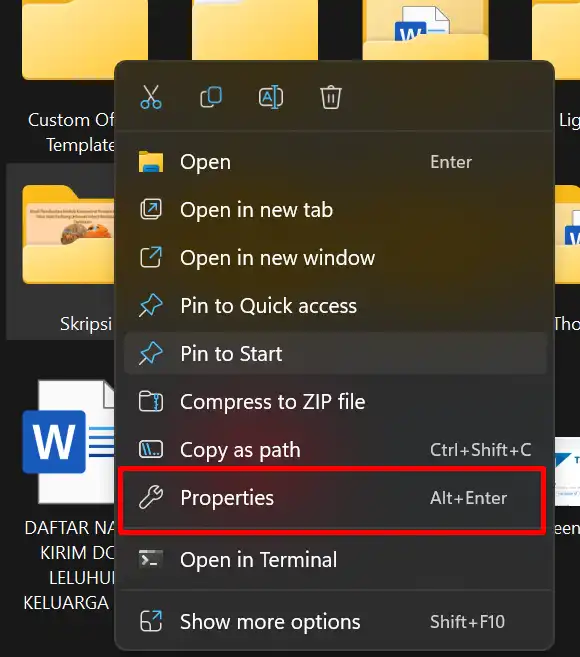
- Klik pada kolom centang Hidden
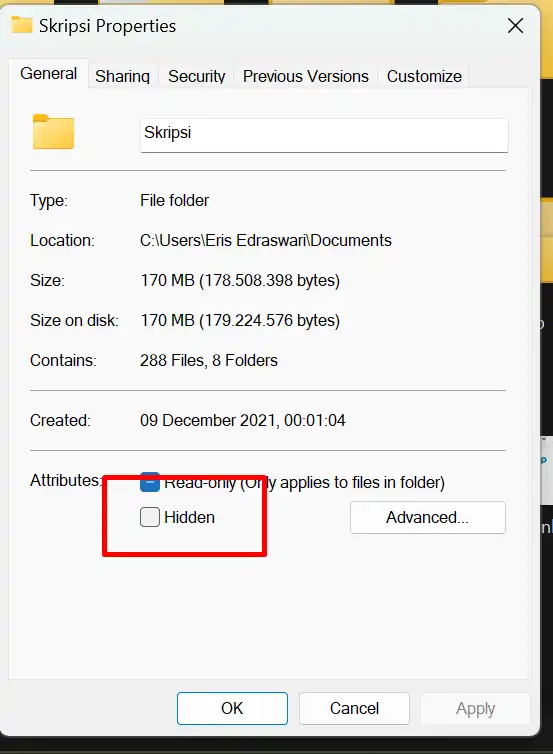
- Berikan tanda centang pada kolom Hidden
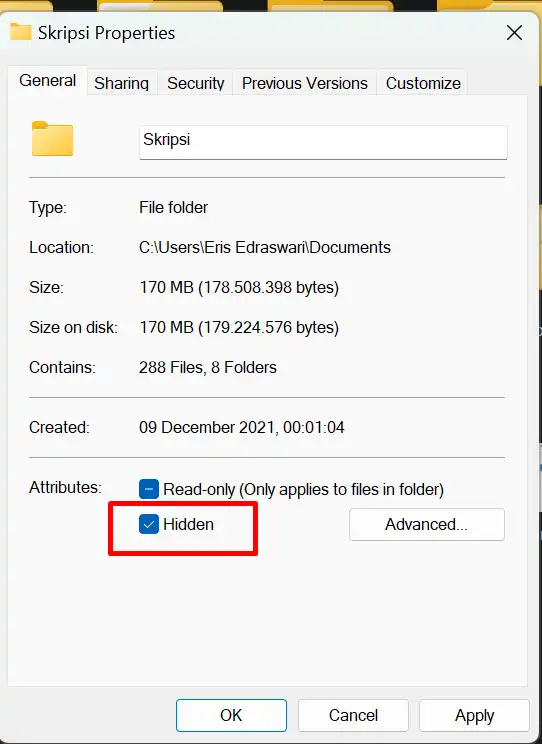
- Selanjutnya klik pada tombol OK untuk melanjutkan

- Terakhir, beri tanda centang pada kolom Apply Changes to This Folder, Subfolders and Files
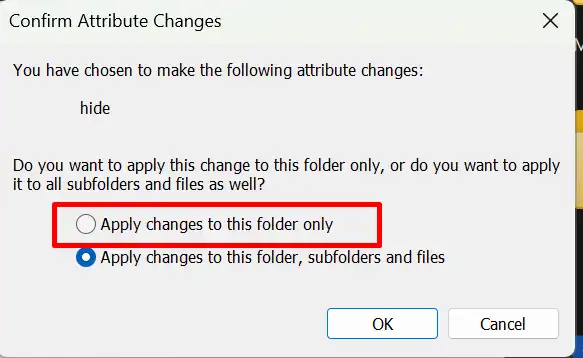
- Jangan lupa klik tombol OK
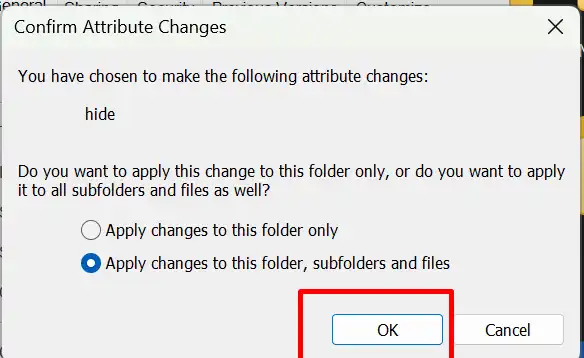
Baca juga : Cara Mengatasi Layar Laptop Putih
2. Cara Menyembunyikan Folder Laptop dengan Mengubah Ikon
Cara selanjutnya bisa Anda lakukan dengan mengelabui orang lain melalui ikon yang diubah. Jadi pada OS Windows kali ini sudah menyediakan ikon tidak akan terlihat. Orang lain tidak akan menganggap bahwa file tersebur sebenarnya ada padahal sedang disembunyikan oleh pemilik aslinya.
- Pertama, cari folder yang akan Anda sembunyikan
- Klik kanan pada folder yang hendak Anda sembunyikan
- Pilih pada opsi Properties

- Selanjutnya, klik pada tab Customize
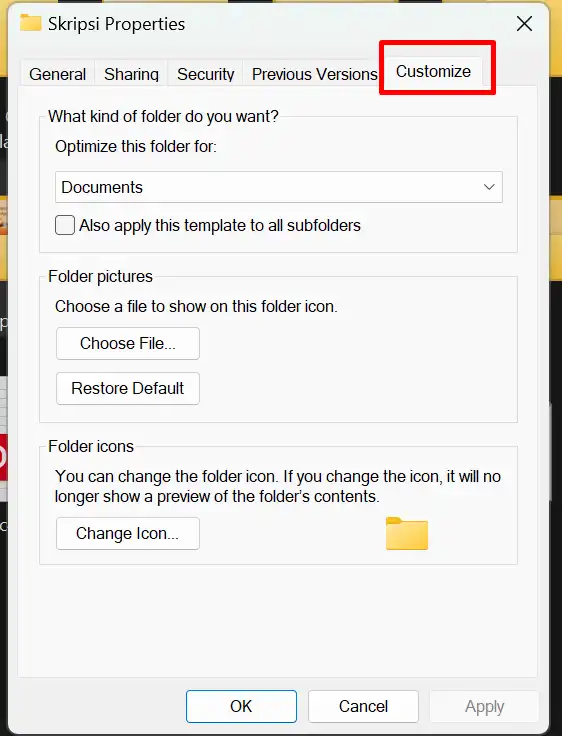
- Gulir layar sedikit ke bawah, pilih pada menu Change Icon
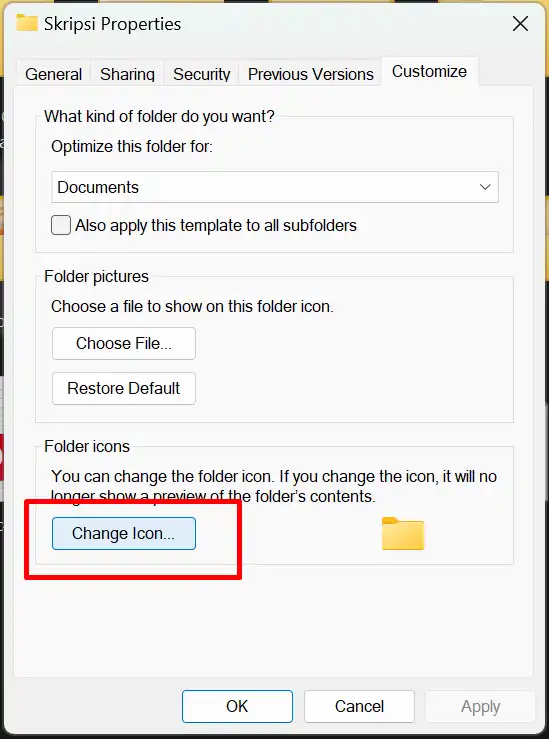
- Cari saja ikon yang kosong
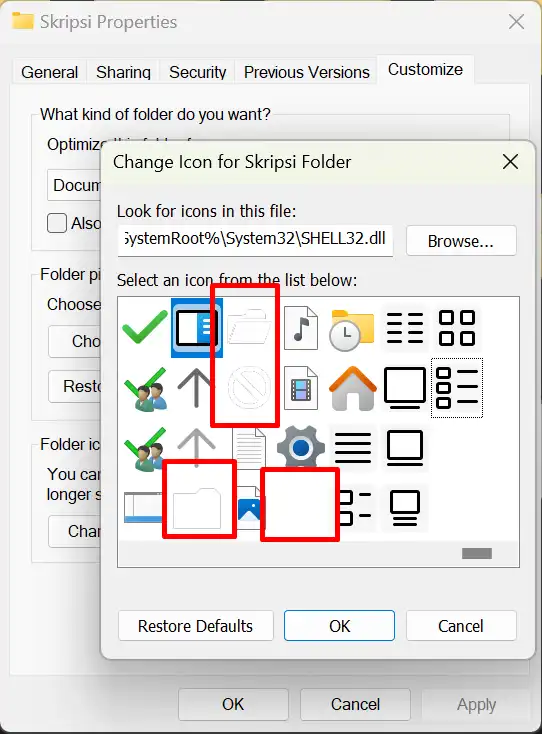
- Klik OK
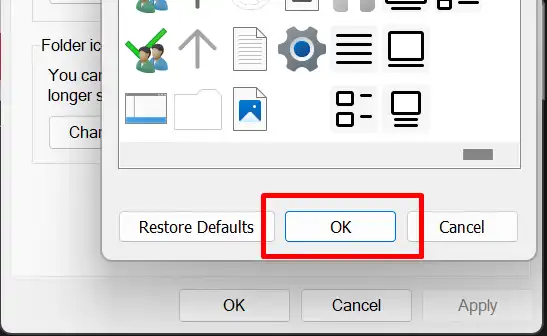
- Kemudian klik OK lagi untuk menyimpan perubahan
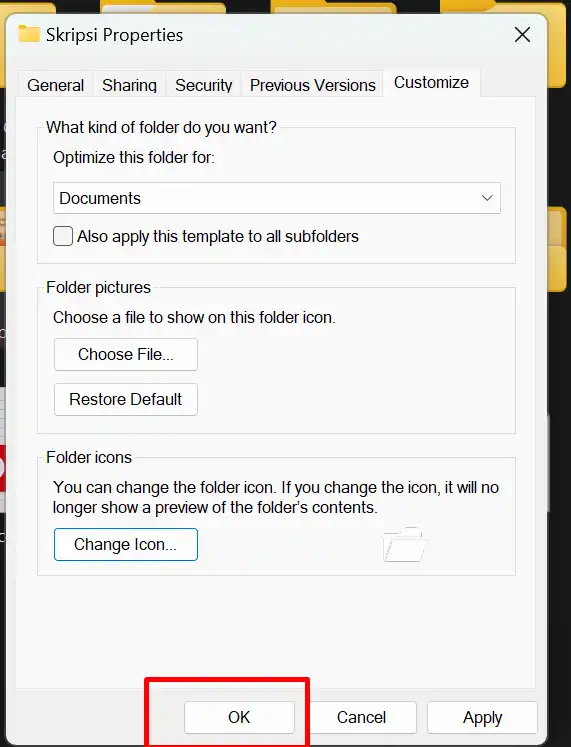
- Sekarang ikon folder sudah tidak lagi terlihat pada laptop Anda
- Jika sudah, ganti namanya agar tidak terlihat sama seperti ikon folder yang sudah terganti
- Ketika mengganti nama folder, tekan dan tahan tombol ALT
- Ketikkan 0160 sebagai nama folder
- Selesai, nama folder sudah tidak terlihat pada laptop Anda
3. Cara Menyembunyikan Folder di Laptop dalam Gambar
Kali ini sudah menjadi sebuah trik umum yang banyak digunakan oleh pengguna Windows. Jadi mereka akan menyembunyikan sebuah folder seolah-olah menjadi bentuk gambar. Jadi meski fitur hidden file sudah terbuka, data tersebut masih tetap tersembunyi karena terlihat bukan seperti folder pada umumnya.
- Siapkan folder data yang akan Anda sembunyikan
- Selanjutnya lakukan kompres data tersebut menggunakan WinRAR*
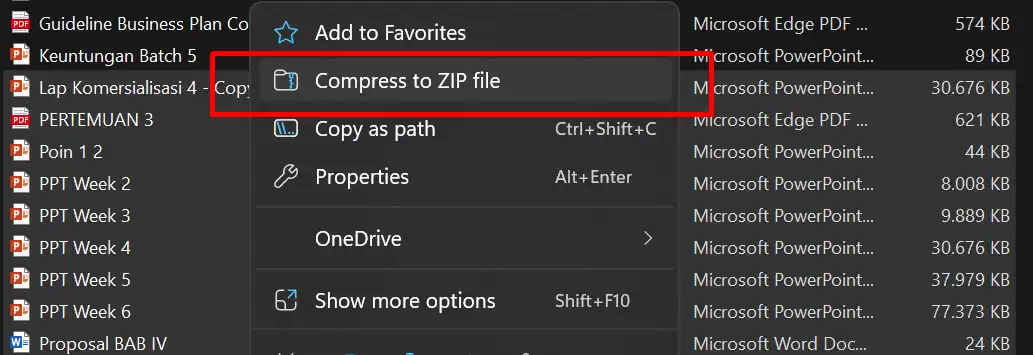
- Tempatkan di dalam satu folder dengan satu buah gambar yang telah disiapkan
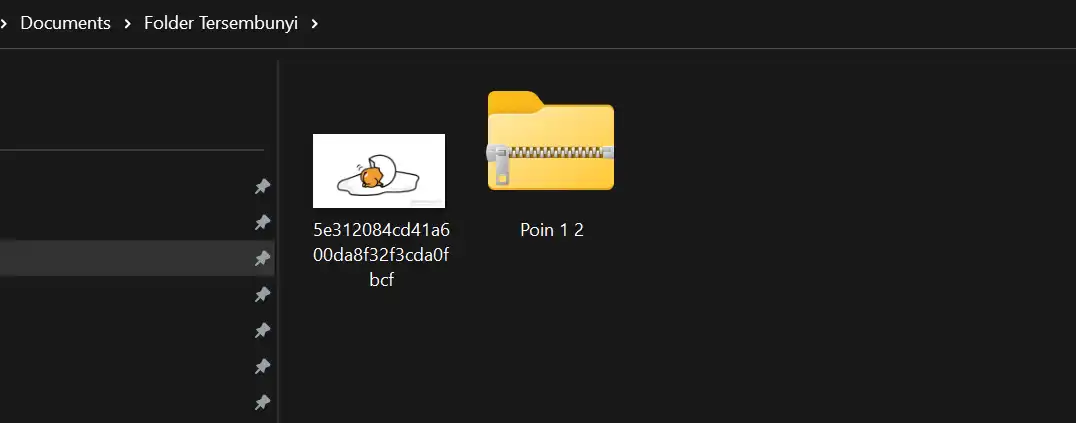
- Selanjutnya bukalah Command Prompt pada laptop Anda
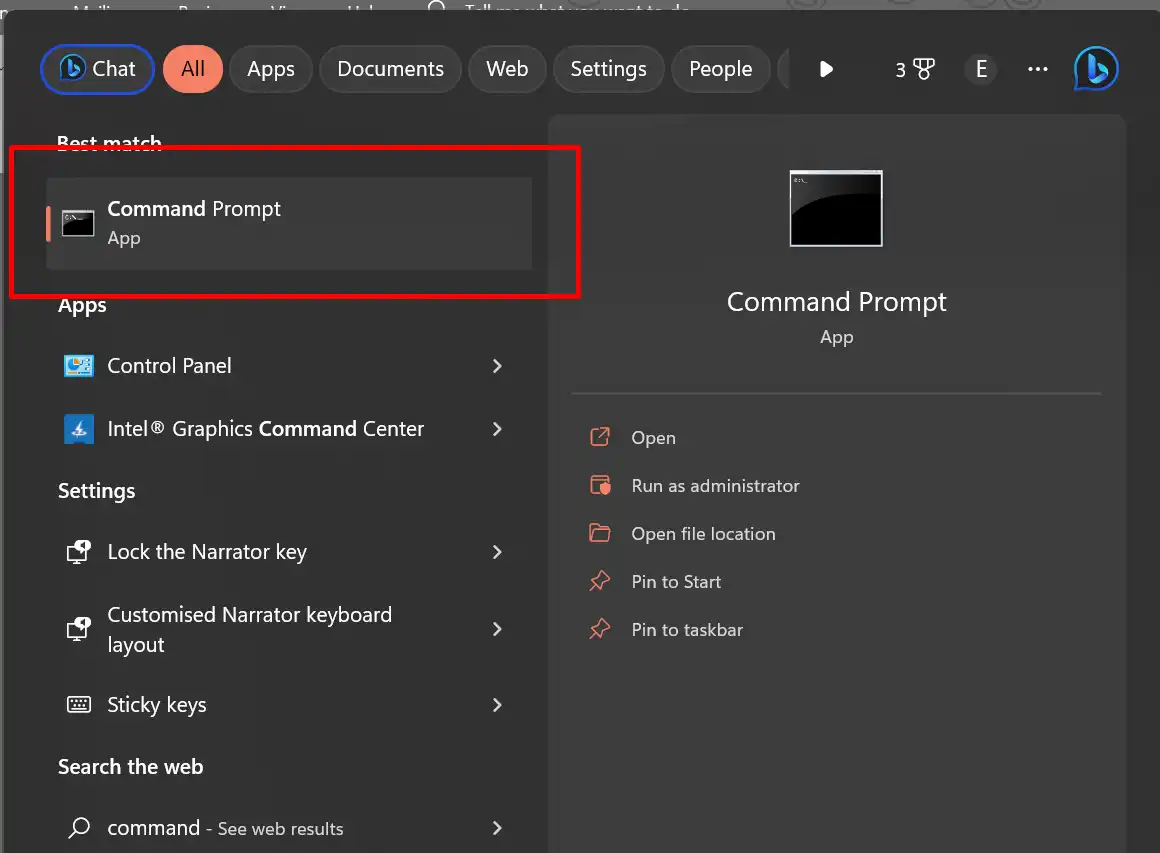
- Arahkan pada direktori tempat data dan gambar yang tadi
- Selanjutnya ketikkan sintaks pada Command Prompt sebagai berikut:
copy /b <nama_data>+<nama_gambar> <nama_gambar_hasil>
- Setelah itu, tunggu hingga keluar file berupa gambar sekaligus dengan data di dalamnya
4. Cara Menyembunyikan Folder di Laptop dari Windows Search
Kebanyakan orang akan langsung mencari sebuah folder dengan memasukkan nama folder tersebut melalui fitur Windows Search. Cara seperti ini memungkinkan hidden folder yang sudah Anda sembunyikan tetap terlihat ketika orang lain sedang mencarinya. Ikuti cara berikut ini:
- Pertama, tekan shortcut pada keyboard tombol Windows + I
- Ketikkan kata kunci Search pada kolom pencarian
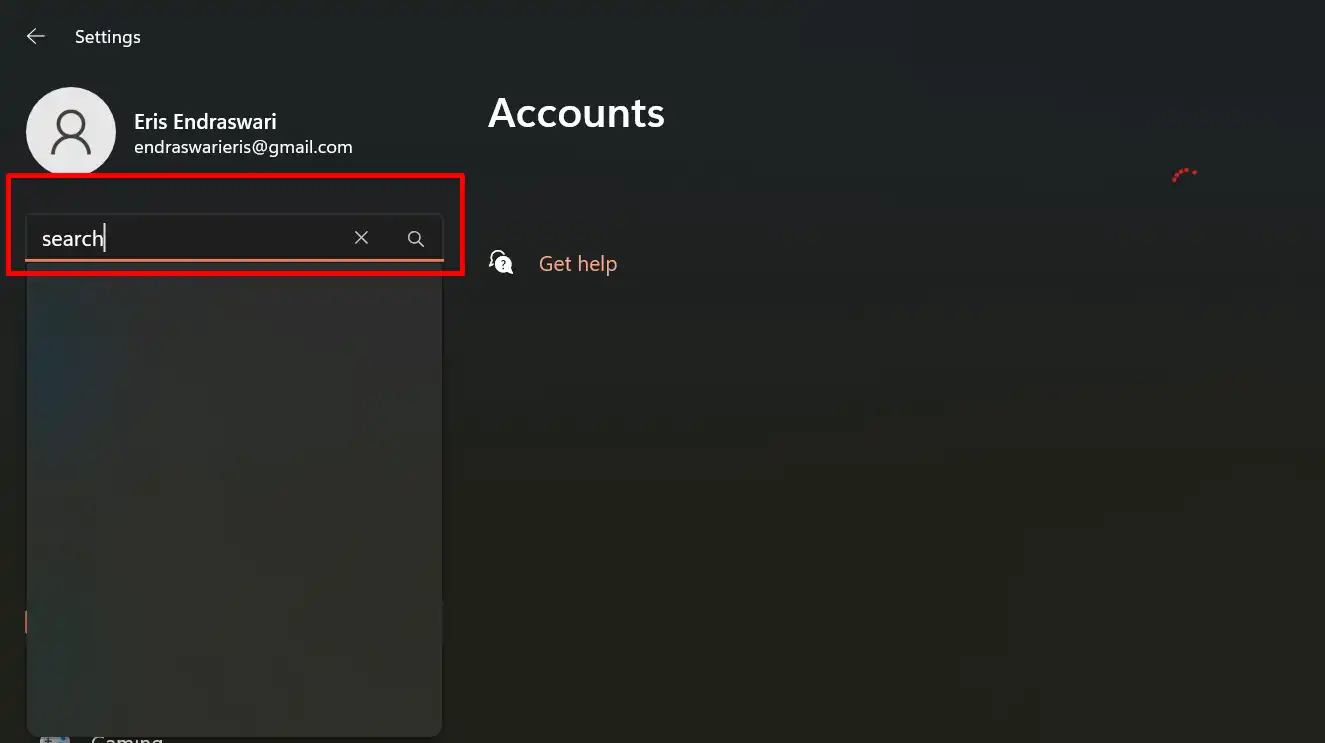
- Pilih pada menu Windows Search
- Selanjutnya, pilih pada menu Add an Excluded Folder
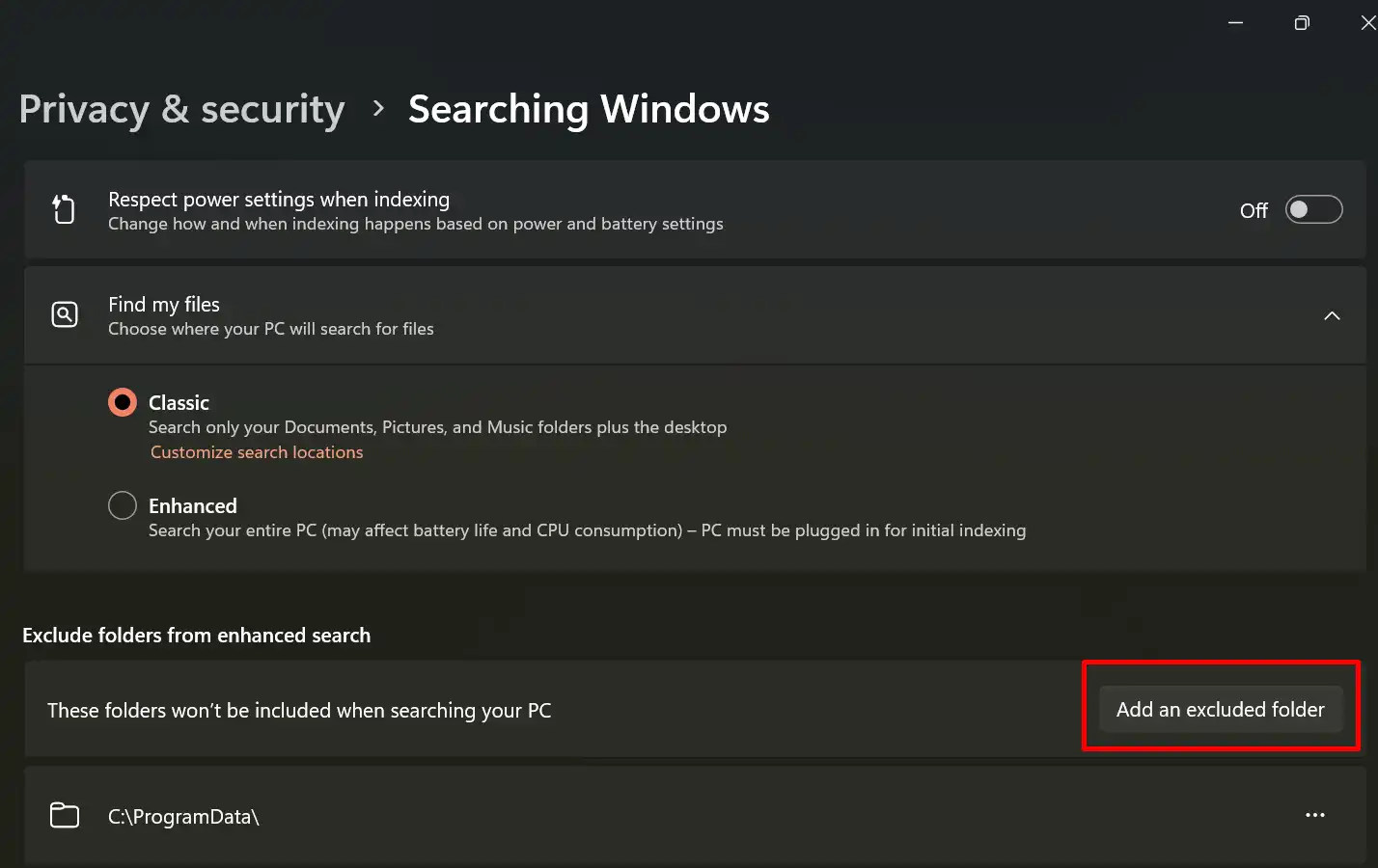
- Pilih folder yang akan Anda sembunyikan
- Klik pada menu Select Folder
- Jika berhasil, folder tersebut akan muncul pada daftar Excluded Folder
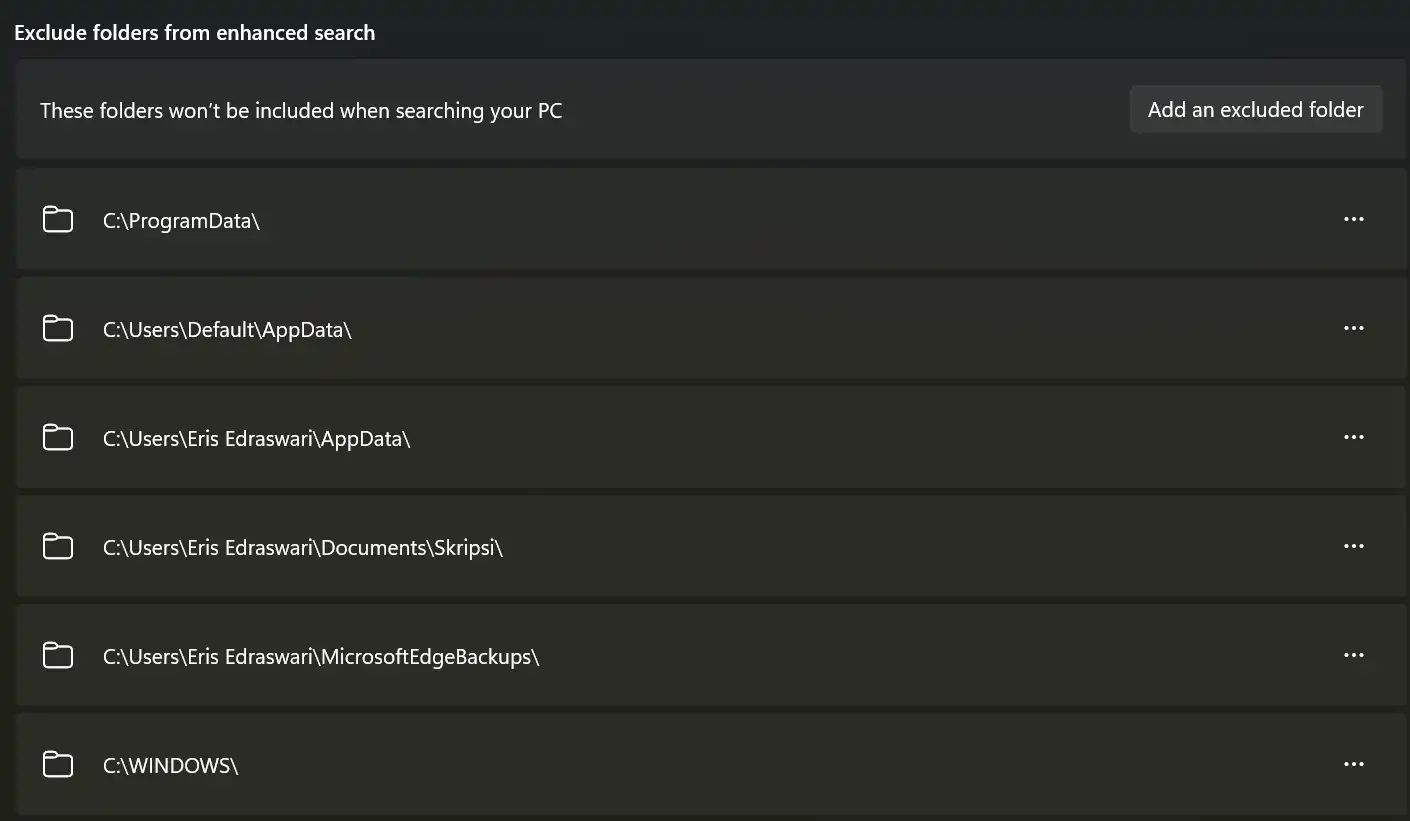
5. Cara Menampilkan Hidden Folder di Laptop
Setelah Anda berhasil menyembunyikan folder di laptop, maka jangan lupa untuk mengetahui bagaimana cara menampilkan kembali folder tersebut. Pasalnya cukup banyak pengguna laptop justru hanya tahu bagaimana cara membuat hidden folder tanpa tahu mengembalikannya lagi.
- Bukalah File Explorer Anda
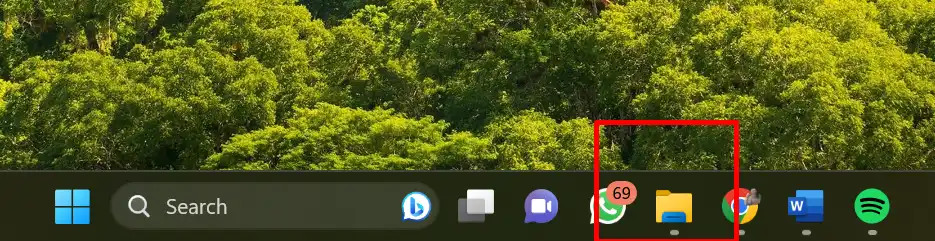
- Selanjutnya, pilih tempat dimana Anda menyimpan folder yang disembunyikan
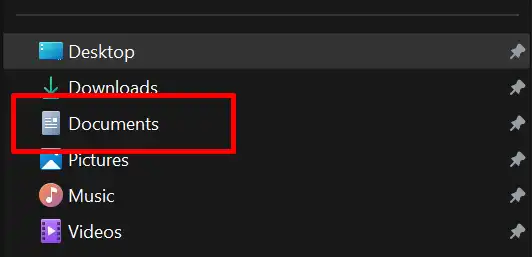
- Klik pada menu View di sebelah tengah atas

- Klik pada menu Show pada opsi paling bawah
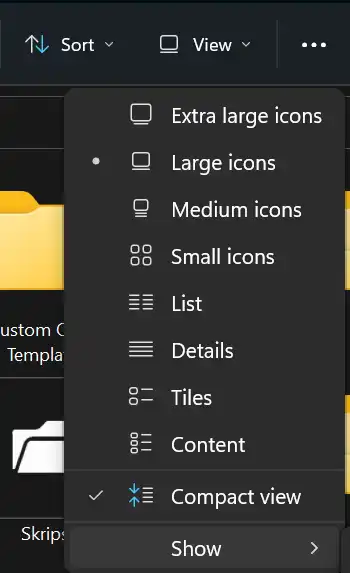
- Berikutnya pilih pada menu Hidden Items
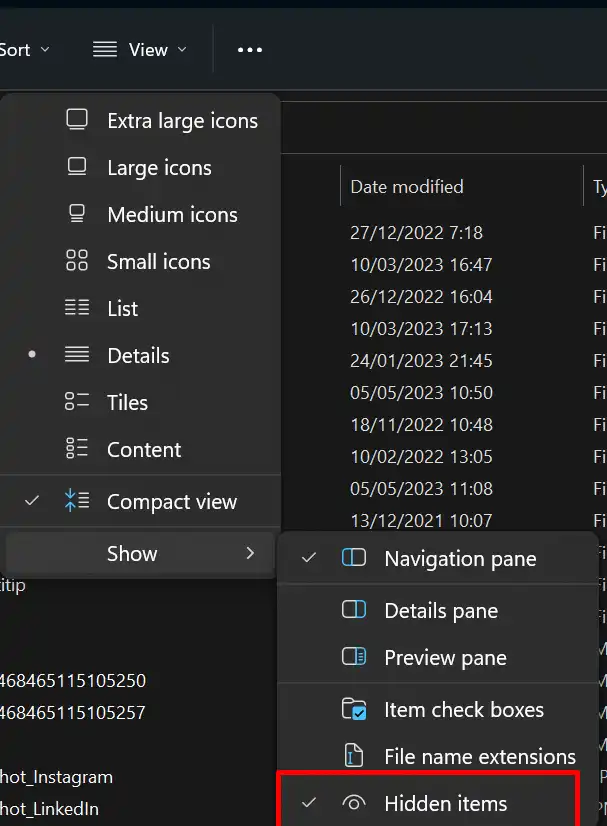
- Folder yang tersembunyi sudah terlihat lagi pada perangkat Anda
Cara menyembunyikan folder di laptop penting untuk Anda ketahui demi keamanan sebagai pengguna perangkat. Pastinya hal ini sangat membantu bagi siapa saja yang memiliki file penting di dalam laptopnya. Untuk itu, pastikan memberikan proteksi tinggi terhadap folder tertentu agar tetap aman.

Leave a Reply